Діапазон осередків можна легко скласти за допомогою авто підсумовування - кнопки Авто сума на вкладці Формули або Сума на вкладці Основне Авто сума пропонує діапазон для підсумовування, хоча цей діапазон може бути змінений, якщо він є невірним. Авто сума обчислюється для всіх даних, введених послідовно, і зупиняється на порожній клітинці. Ви також можете використовувати функцію авто підсумовування для виконання інших розрахунків, таких як Середнє, Число. Максимум і Мінімум. Проміжні підсумки для діапазонів даних можна розрахувати за допомогою діалогового вікна проміжні підсумки на вкладці Дані. Дане діалогове вікно дозволяє вам вибрати момент підведення проміжних підсумків, а також тип функції.
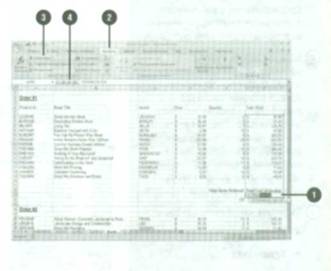
Щоб обчислити підсумки за допомогою функції авто підсумовування:
Клацніть клітинку, в якій ви хочете відобразити обчислення:
Щоб вивести суму числового діапазону, виділіть діапазон комірок;
Щоб вивести суму для деяких величин діапазону, виділіть діапазон або осередки за допомогою клавіші Ctrl Excel вставить суму в першу після виділеного діапазону вільну позицію.
Щоб вивести суму по стовпцях і рядках таблиці, виділіть діапазон комірок з додатковим стовпцем справа і рядком знизу;
Натисніть вкладку Формули
Натисніть кнопку Авто сума
Натисніть Alt + = на клавіатурі, щоб виконати авто підсумовування.
Натисніть кнопку Введення в рядку формул або натисніть клавішу Enter
Щоб виконати розширене авто підсумовування:
Клацніть клітинку, в якій ви хочете відобразити обчислення.
Натисніть вкладку Формули.
Натисніть стрілку кнопки Авто сума.
Виберіть функцію, яку ви хочете використовувати: наприклад, Середнє, Число, Максимум або Мінімум.
Натисніть Enter, щоб прийняти виділений діапазон.

Щоб обчислити проміжні і остаточні підсумки:
Клацніть де-небудь в поле даних, за якими необхідно вивести підсумок.
Натисніть вкладку Дані.
Натисніть кнопку Проміжні підсумки.
Якщо відкриється вікно повідомлення, прочитайте повідомлення і натисніть відповідну кнопку.
Відзначте відповідні вікна, щоб вибрати спосіб підведення підсумків.
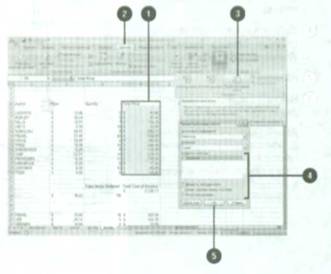
Іноді вам необхідно буде зробити прості обчислення: наприклад, поділити кожне значення в діапазоні на 4. Щоб не витрачати час на створення формули, для виконання простих математичних операцій (таких, як додавання, віднімання, множення і ділення) використовуйте команду Спеціальна вставка Якщо ж ви хочете виконати більш складну функцію, ви можете створити тимчасову формулу для одноразового виконання такої функції. Наприклад, якщо ви хочете відобразити список імен в потрібному регістрі, щоб перша буква кожного імені відображалася у верхньому регістрі, скористайтеся функцією ПРОПНАЧ.
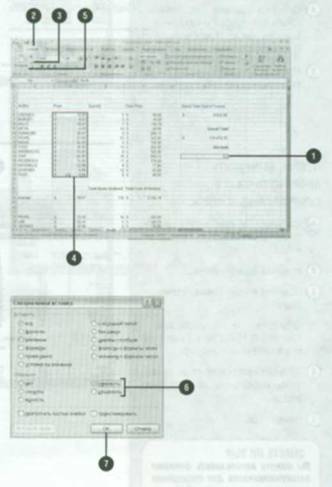
Щоб виконати одноразове обчислення, не використовуючи формулу:
Виділіть вільну позицію, а потім введіть в неї число, яке ви хочете використовувати в розрахунках
Натисніть вкладку Головна.
Натисніть кнопку Копіювати.
Виділіть діапазон, який ви хочете використовувати в розрахунках
Натисніть стрілку кнопки Вставити і виберіть команду Спеціальна вставка
Виберіть потрібний параметр операції Скласти Відняти Помножити або Поділити
Натисніть Esc, щоб відключити режим копіювання.
Дана операція буде виконана по відношенню до вмісту кожного осередку в діапазоні. Формула в кожному осередку зміниться відповідно до виконуваної операцією.
Щоб виконати одноразове обчислення за допомогою формули:
Створіть тимчасову формулу в невикористаної осередку (наприклад, в крайньому стовпці), виділіть вільну позицію вгорі такого стовпчика, введіть знак рівності (=) і введіть функцію наприклад, ПРОПНАЧ
Натисніть вкладку Головна.
Якщо ви хочете змінити діапазон даних, використовуйте маніпулятор заповнення, щоб скопіювати формулу в невикористовувані осередки.
Виділіть комірки або діапазон, містять формулу.
Натисніть кнопку Копіювати.
Виділіть клітинку, яку Ви бажаєте змінити за допомогою формули.
Натисніть стрілку кнопки Вставити і виберіть Спеціальна вставка.
Виберіть параметр Значення.
Натисніть ОК. вихідні дані будуть замінені.
Після закінчення роботи з тимчасовими формулами, виділіть комірки і видаліть їх.
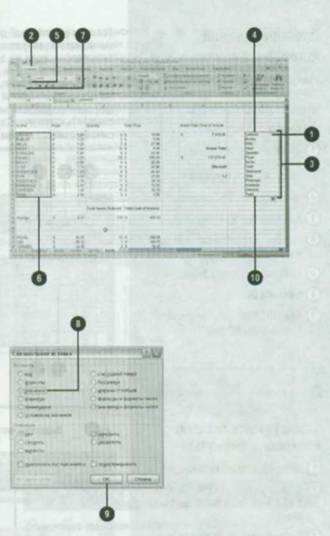
Newer news items: